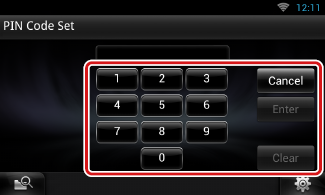PRÍRUČKA S POKYNMI
DNN9250DAB/ DNN6250DAB/ DNR8025BT
PRIPOJENÝ NAVIGAČNÝ SYSTÉM / PRIPOJENÝ MONITOR S DVD PREHRÁVAČOM

PRÍRUČKA S POKYNMI
PRIPOJENÝ NAVIGAČNÝ SYSTÉM / PRIPOJENÝ MONITOR S DVD PREHRÁVAČOM
Pred používaním funkcie Bluetooth je nevyhnutné, aby ste audio prehrávač alebo inteligentný/mobilný telefón Bluetooth v tomto zariadení zaregistrovali.
Môžete zaregistrovať až 5 zariadení Bluetooth.

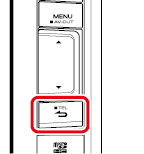
Zobrazí sa obrazovka použitia bez rúk.

Zobrazí sa obrazovka NASTAVENIA Bluetooth.
V nasledujúcej časti nájdete informácie o každom nastavení.
|
Príprava
|
Zobrazí sa obrazovka zoznamu vyhľadaných zariadení.
|
POZNÁMKA
|

|
POZNÁMKA
|
Zobrazí sa obrazovka výberu profilu.
|
POZNÁMKA
|
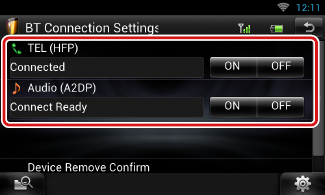
|
TEL (HFP) |
|
Znamená, že týmto zariadením Bluetooth je inteligentný/mobilný telefón. |
|
Audio (A2DP) |
|
Znamená, že týmto zariadením Bluetooth je audio prehrávač alebo inteligentný/mobilný telefón s audio prehrávačom. |
|
POZNÁMKA
|
Predvolené nastavenie kódu PIN je „0000“.
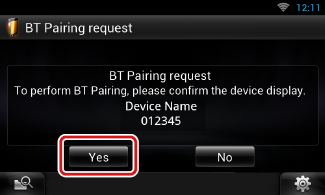
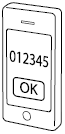
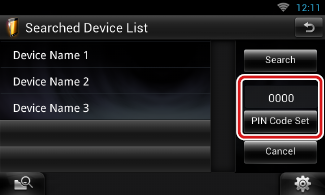
Zobrazí sa obrazovka nastavenia kódu PIN.